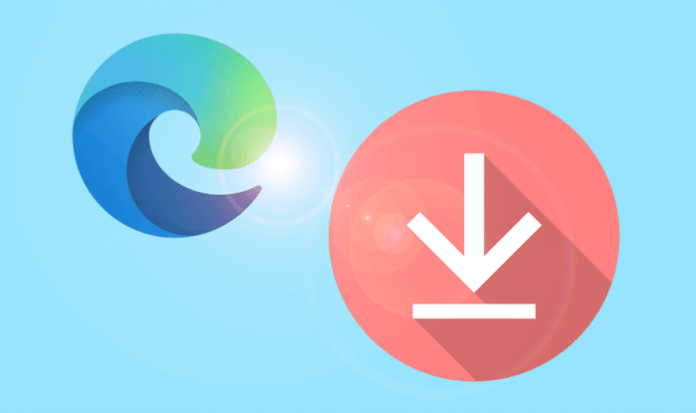يحتاج المرء إلى تنزيل بعض الملفات من الويب إلى جهازه. ولا يكون عليه وقتها سوى النقر فوق رابط التحميل ليتم هذا الأمر على الفور، غير أن بعض المواقع السيئة قد تقوم بتنزيل أكثر من ملف عندما يضغط المستخدم فوق رابط تنزيل المحتوى الذي يريده، وقد يحتوي هذا الملف الذي تم تنزيله دون علم المستخدم على فيروسات أو برامج خبيثة أو برمجيات تتبع وغير ذلك. لهذا تحاول المتصفحات الحديثة تنبيه مستخدميها إلى هذه الحيلة عندما تتبعها بعض مواقع الويب. من هذه المتصفحات متصفح مايكروسوفت أيدج الذي يفعل هذا الإجراء افتراضيا ويتح للمستخدم إعادة تفعيله إذا تم إيقافه عرضا. فإذا كنت من مستخدمي متصفح أيدج، اتبع هذه الخطوات لتنبيهك إلى محاولات تنزيل ملفت متعددة إلى حاسبك تلقائيا:
-
 افتح متصفح مايكروسوفت أيدج على حاسبك، وتبدو الأيقونة الخاصة به في شكل حرف” e” مموج.
افتح متصفح مايكروسوفت أيدج على حاسبك، وتبدو الأيقونة الخاصة به في شكل حرف” e” مموج. -
انقر فوق أيقونة التنقل الرئيسية في المتصفح، وتبدو في شكل ثلاث نقاط أفقية في أعلى الجانب الأيمن من الشاشة.
-
مرر داخل النافذة المنسدلة وانقر فوق تبويب: الإعدادات Settings، وتبدو الأيقونة الخاصة به في شكل ترس صغير.
-
انقر داخل النافذة الجديدة التي ستظهر أمامك فوق أيقونة الخطوط الثلاثة الأفقية في أعلى يمين الشاشة.
-
مرر داخل النافذة المنسدلة حتى تصل إلى قسم: صلاحيات وأذون المواقع Site Permissions وانقر فوقه.
-
 مرر مجددا للأسفل داخل النافذة التالية وانقر فوق خيار: التنزيلات التلقائية Automatic Downloads.
مرر مجددا للأسفل داخل النافذة التالية وانقر فوق خيار: التنزيلات التلقائية Automatic Downloads. -
حرك المؤشر المجاور لخيار: اسألني عندما يحاول أحد المواقع تنزيل عدة ملفات تلقائيا إلى جهازي Ask When A Site Tries To Download Multiple Files Automatically من اليسار إلى اليمين حتى يظهر اللون الأزرق